メールマーケティングオートメーションは、あなたの時間を節約し、ビジネスを成長させます。Dripメールの送信やリストの効率的な管理をサポートします。
私たちの経験では、メールマーケティングオートメーションはWordPressサイトにとても効果的です。私たちは数十のツールを試し、すべてのサイトでメールマーケティングオートメーションを完成させました。
このガイドでは、WordPressのメールマーケティングオートメーションについてご紹介します。始めるためのヒントやコツ、ツールも紹介しています。
最後には、メールを自動化し、マーケティング活動を強化する方法を知ることができます。
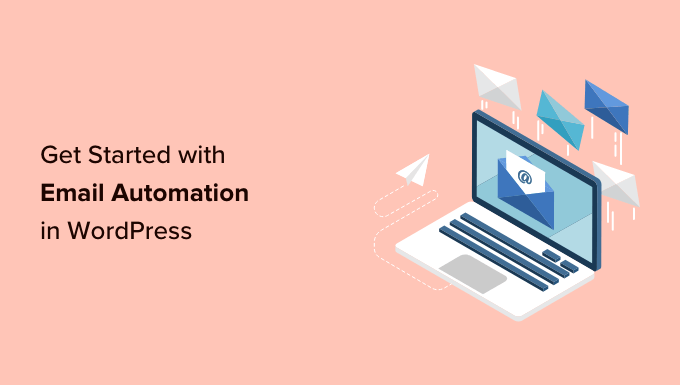
WordPressのメールマーケティングオートメーションとは?
メールマーケティングオートメーションは、ユーザーの活動がトリガーに一致したときに、企業が事前に作成したメールを自動的に送信できるようにするマーケティング手法です。
例えば、新規ユーザーがサイトに登録した時や、メールリストに登録した時に自動でメールを送信することができます。
手動でメールを書く代わりに、一度だけメールを書き、トリガーを設定します。トリガーが一致すると、あなたが何もしなくても自動的にユーザーにメールが届きます。
メールマーケティングを活用している企業の80%は、自動化されたメールを使用しています。
時間を節約できるだけでなく、ユーザーのアクティビティに基づいてセグメントされた、ターゲットを絞った、パーソナライズされたメールを送信できるため、効果も向上します。これは強力な投資対効果につながり、Eメールの自動化は企業のROIの77%を促進します。
以下は、自動配信メールを使ってビジネスを拡大する例です:
- ユーザーが購入を完了したときにメールを送信します。
- 新しい投稿が公開されたときに通知メールを送信します。
- ユーザーがお買い物カゴを放棄した場合、リマインダーを送信します。
- 特定のユーザーにDripメールキャンペーンを送信します。
このガイドでは多くのトピックを取り上げますので、下のリンクをクリックしてどのトピックにもジャンプできます:
- Why Automate WordPress Email Marketing?
- How to Set Up Email Marketing Automation in WordPress
- Make Sure Your WordPress Emails Can be Delivered
- Sending Automated Emails via Constant Contact
- Automate WooCommerce Emails Using FunnelKit Automations
- Automate WordPress / WooCommerce Emails Using Uncanny Automator
- Ideas for Email Marketing Automation with Examples
なぜWordPressメールマーケティングを自動化するのか?
WordPressメールマーケティングを自動化することで、より効率的で効果的なマーケティングが可能になります。以下は、メール自動化がマーケティング戦略上必須である理由のトップです。
自動化により反復作業を減らして時間を節約
メールの自動化を適用することで、繰り返しの手作業を減らすことができ、時間を節約してビジネスの成長に費やすことができます。
メールを書いて手動で送信する代わりに、一度メールを書いてからトリガーを設定してユーザーに自動送信することができます。
メールのパーソナライズ化
また、メールマーケティングオートメーションでは、ユーザーごとにパーソナライズされたメールを作成することができます。
各ユーザーに同じメールを送信する代わりに、WordPressサイト上でユーザーのアクティビティに基づいて、より関連性の高いメッセージを送信することができます。
パーソナライズされた自動メールは、手動で送信されたパーソナライズされていないメールに比べ、開封率が70.2%、クリックスルー率が152%も高い。
Constant Contactのようなメールプロバイダーは、マージタグを使用しているので、例えば、相手のファーストネームを使用するようにメールをカスタマイズすることができます。これにより、リスト全体に宛てた場合よりも、メールを開封する可能性が高くなります。
リードをカスタマイザーに変え、売上を伸ばす
カスタマイザーや潜在的なリードを受信トレイに届くまで待たせてはいけません。自動返信メールを設定すれば、カスタマイザーが情報を入手し、返信することを知らせることができます。
例えば、サイトのお問い合わせフォームに入力したユーザーに自動メールを送信することができます。確認メッセージを送信する簡単な自動化を設定することで、訪問者との信頼関係を築くことができます。
同様に、サイトの特定のランディングページでサインアップしたり、フォームに入力したりしたユーザーに対して、自動メールを設定することができます。
オンラインストアでお買い物カゴを放棄したカスタマイザーにアプローチし、顧客化することができます。
祝日、記念日、誕生日などの特別な日には、カスタマに割引を提供する。
オートメーションを利用することで、ユーザーと連絡を取り合うためのメールDripキャンペーンを設定し、パーソナライズされたメールマーケティングファネルを作成することができます。
WordPressサイトにメールマーケティングオートメーションを適用する方法と、そのために必要なツールについて見ていきましょう。
WordPressでメールマーケティングオートメーションを設定する方法
WordPressでメールマーケティングオートメーションを設定する方法は複数あります。
様々なツールやプラットフォームを組み合わせることで、メールキャンペーンの効果を最大限に高めることができます。
WordPressサイトに自動メールを設定するベストな方法を見てみましょう。
WordPressのメールを確実に配信する
まず、WordPressサイトから送信されたメールがスパムフォルダーに入っていないことを確認する必要があります。
確実にメールを送信するには、SMTPを使用する必要があります。
SMTP(Secure Mail Transfer Protocol)は、メールを送信するための業界標準です。適切な認証(ユーザー名とパスワード)を使用して、投稿者が確実にメールを送信します。
ここでWP Mail SMTPが必要になります。

市場で最高のWordPress SMTPプラグインであり、SMTPを使用してWordPressメールを簡単に送信することが有効化されます。
注: WP Mail SMTPの無料版もあり、これは完全に機能し、任意のSMTPまたはメールサービスプロバイダで動作します。
詳しくは、WP Mail SMTPを任意のホスティングサービスやSMTPサービスで設定する方法の投稿をご覧ください。
トランザクションメール用のSMTPメールサービスプロバイダを選択する
トランザクションメールとは、登録確認やオンラインストアの領収書など、ユーザーとサイトとのやり取りの一部として送信されるメッセージです。
トランザクションメールは、マーケティングキャンペーンやプロモーション、ニュースレターの一部ではないため、メールマーケティングサービスでは扱われません。
例えば、新規ユーザーがサイトにアカウントを作成する際、メールアドレスを確認し、パスワードを設定するためのメールが送信されます。これはトランザクションメールです。
同様に、WooCommerceストアはユーザーに注文の詳細と発送通知を送信することができます。
ヒント:このようなメールを送信するには、ビジネス用のメールアドレスを使用すると、カスタマイザーの迷惑メールやスパムフォルダーに振り分けられるのを防ぐことができます。
しかし、ビジネスメールサービスプロバイダーによっては、送信できるメールの数を制限していたり、サービスを悪用したアカウントにフラグを立てる場合もあります。
そのため、トランザクションメールサービスプロバイダーと契約し、重要なメールの到達性を確保する必要があります。
SendLayerの使用をお勧めします。WordPressとWooCommerceユーザーにとって最高のSMTPサービスプロバイダーです。
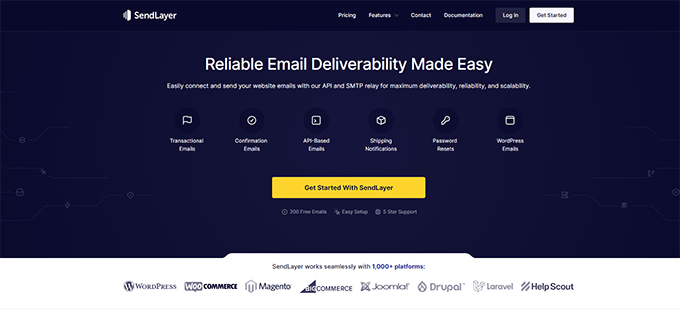
SendLayerは、トランザクションメールを高い到達性で大規模に送信することに特化しています。
WP Mail SMTPプラグインを使ってSendLayer APIに接続することができ、このプラグインはビルトインされているので、両者はシームレスに連携することができます。
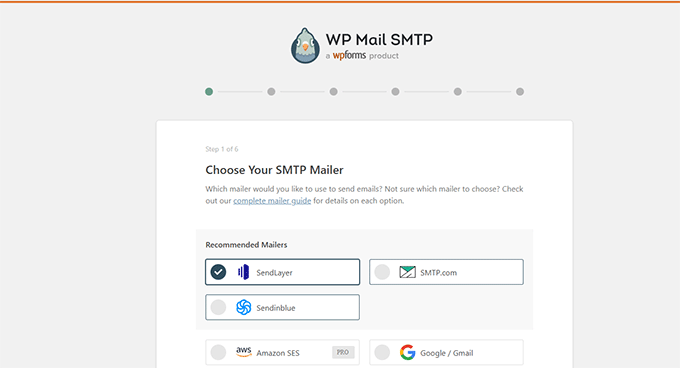
接続すると、WordPressのメールはすべてSendLayer APIを使って送信されるようになり、トランザクションメールの配信とスケーラビリティが向上します。
WordPressのメールがユーザーの受信トレイに確実に届くようになりました。WordPressで使える最高のメールマーケティングオートメーションツールを見てみましょう。
1.Constant Contactによる自動メール送信
Eメールマーケティングプラットフォームは、ユーザーにプロモーションやマーケティングのEメールメッセージを送信することができます。
世の中にはたくさんのメールマーケティングサービスがありますが、すべてメールマーケティングオートメーション機能を備えているわけではありません。
Constant Contactの使用をお勧めします。これは、中小企業にとって最高のメール自動化ツールの1つです。
プロが作成したメールテンプレート、メールリスト作成ツール、カスタマイセグメンテーション、強力なマーケティングオートメーションツールが付属しています。
また、Dripキャンペーンを設定することで、あらかじめスケジュールされた頻度でユーザーにメールを自動送信することもできます。
これにより、手作業をすることなく、新規顧客を取り込み、コンバージョンに導くことができます。
まずは、Constant Contactのサイトでサインアップしてください。

登録が完了したら、メールマガジンの作成方法の投稿の指示に従って、最初のメールリストを作成します。
メールリストを作成したら、キャンペーンページにアクセスし、「作成」ボタンをクリックしてオートメーションキャンペーンを設定します。
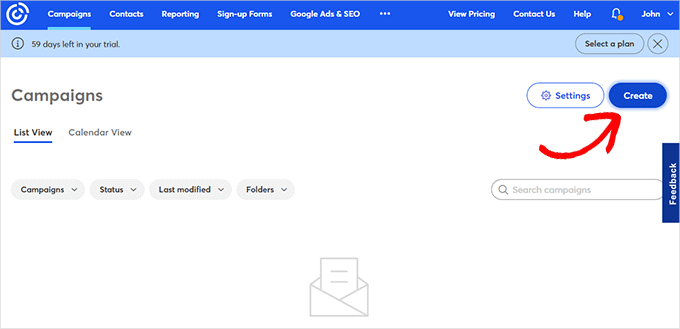
キャンペーンタイプを選択するポップアップが表示されます。
Eメール自動化」をクリックして続けます。
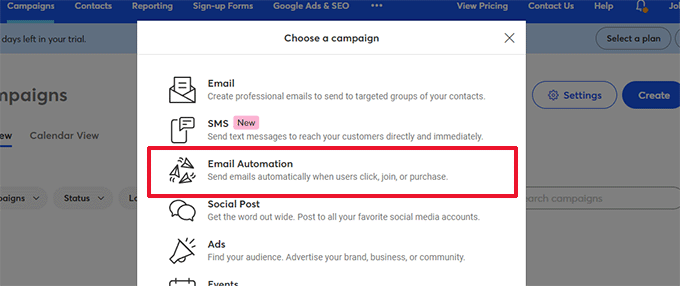
ここから、個別自動化または多段階自動化を選択できる。
シングルステップオートメーションでは、ウェルカムメールなどの個別メールのみを送信します。
マルチステップオートメーションでは、購読者に自動的に送信される一連のメールを作成することができます。こうすることで、商品やサービスについて知らせたり、特別オファーなどを送ることができます。
このチュートリアルでは、新規購読者がメールリストに参加したときのためのマルチステップオートメーションを作成します。コンタクトがリストに参加する」オプションを設定します。

次に、キャンペーン名を入力します。
本当に〜してもよいですか?
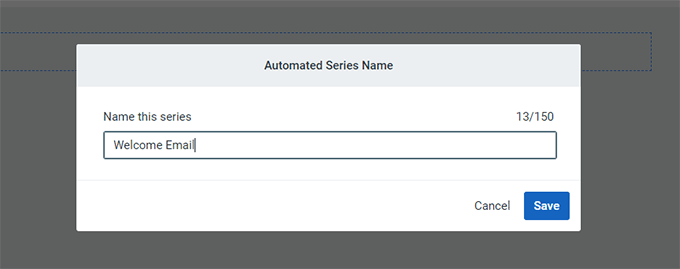
Constant Contactは、どのような活動がメールのトリガーになるかを尋ねます。
例えば、ユーザーがメールリストに登録した時、メールを開封した時、リンクをクリックした時、商品を購入した時などに、Dripシリーズは自動的にトリガーされます。
初期設定の’Contact joins a list’オプションをトリガータイプとして使用することができます。次に、先ほど作成したメールリストを選択します。
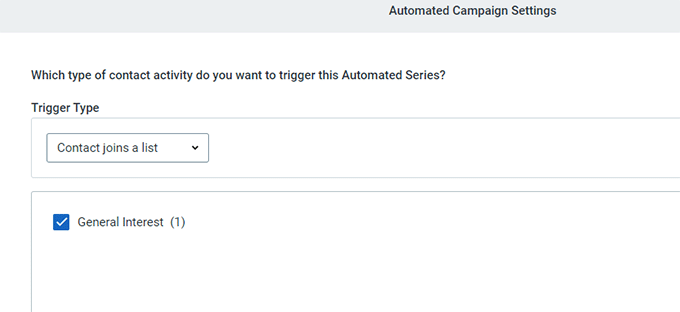
終わったら「保存」ボタンをクリックしてください。
Dripキャンペーンのメール作成
キャンペーンの設定が完了したら、送信したいメールを追加していきます。
新規メール作成」ボタンをクリックするだけで、初めてのメールが作成できます。
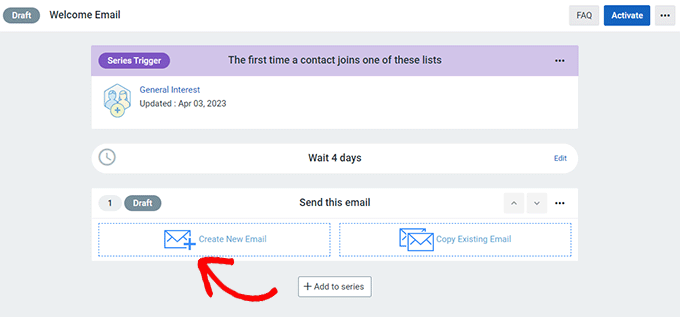
これでメールウィザードが表示され、テンプレートを選択し、メールを書いて保存することができます。
画面の指示に従ってメールを書いてください。その後、保存したEメールの上にある「編集」リンクをクリックすると、Eメール間の遅延時間を選択できます。
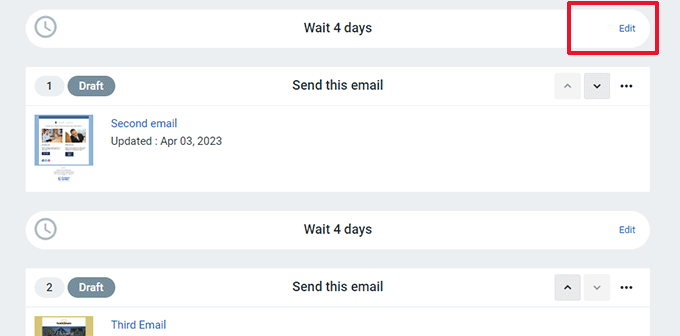
下部の「シリーズに追加」ボタンをクリックして、さらにメールを作成するプロセスを繰り返します。
詳しくは、WordPressで自動Drip通知を送信する方法についてのチュートリアルをご覧ください。
WordPressで自動メールを送信する方法もご紹介しています。
2.FunnelKitオートメーションを使ってWooCommerceメールを自動化する
自動化はeコマースストアの売上を伸ばす最も簡単な方法です。
WooCommerceストアを運営している場合、カスタマイザーはさまざまなトランザクションメールを受け取ります。
注文の確認、注文状態のトラッキング、請求書の発行、オンラインショップの詳細情報の検索などに役立ちます。
マーケティングオートメーション用の人気WooCommerceプラグイン、FunnelKit Automationsを使って、これらのメールをカスタマイズして自動化したり、新規キャンペーンを作成することができます。WooCommerce用の強力なセールスファネルビルダーであるFunnelKit(旧WooFunnels)の姉妹製品です。
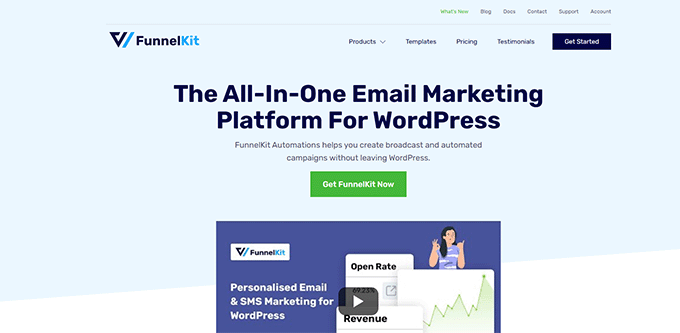
FunnelKit Automationsは、WooCommerceストア、会員制ウェブサイト、その他のビジネスに必須のツールキットです。
リードジェネレータの自動化、連絡先の管理、お買い物カゴの回収が可能です。これにより、ビジネスの生産性と売上を向上させることができます。
まず、FunnelKit Automationsプラグインをインストールして有効化してください。詳しくは、WordPressプラグインのインストール方法をご覧ください。
プラグインを有効化したら、FunnelKit Automations ” Automations (Next Gen)ページに行き、’Add New Automation’ボタンをクリックしてください。
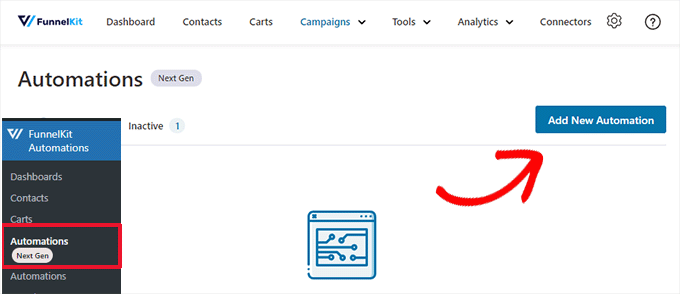
次に、プラグインがテンプレートを選択するように尋ねます。
これらのテンプレートは、最も人気のあるキャンペーンのためにあらかじめ作られた自動化です。ゼロから始めることもできます。
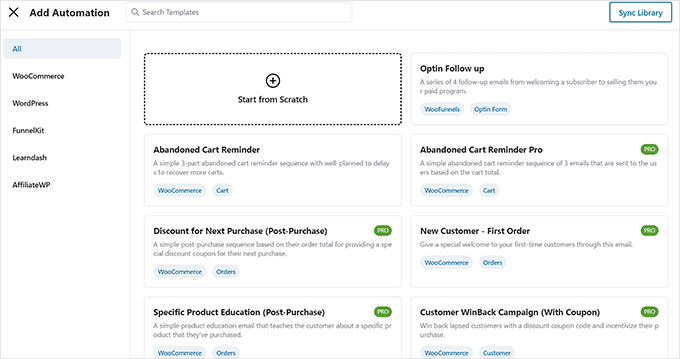
このチュートリアルでは、「購入後シーケンス」テンプレートを使用します。
テンプレートをクリックして開き、プレビューする。
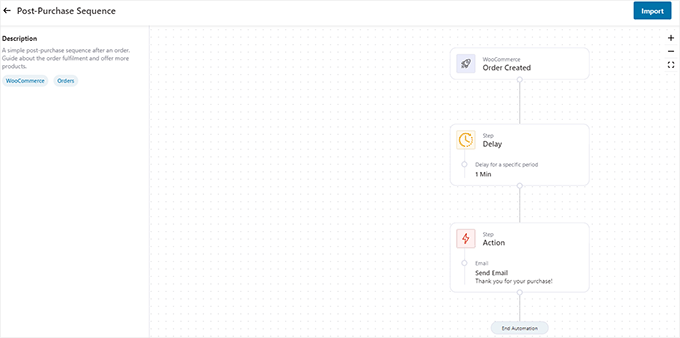
このオートメーションのトリガー、ディレイ、アクションはプレビュー画面に表示される。
それは、あなたが考えているものとは違うかもしれない。例えば、一定額以上の購入に対してこのオートメーションを実行したいと思うかもしれない。
ご心配なく。後でいくらでも編集できますから。
とりあえず、画面右上の「インポート」ボタンをクリックして、このテンプレートの使用を開始する。
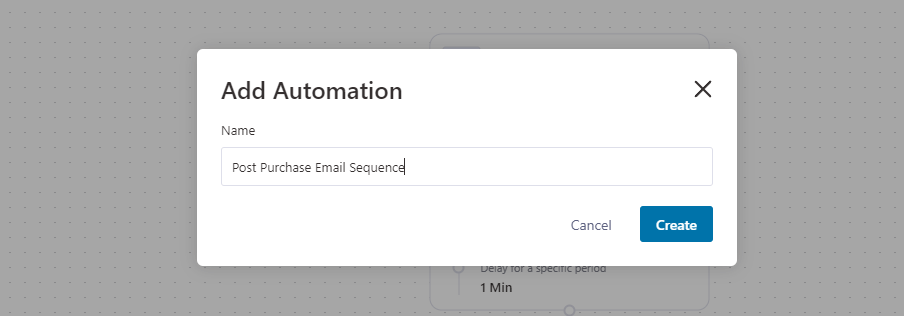
このオートメーションの名前を入力するよう求められる。簡単に識別できるように何でも入力し、’Create’ボタンをクリックする。
FunnelKitはテンプレートをインポートし、オートメーションエディターで開きます。
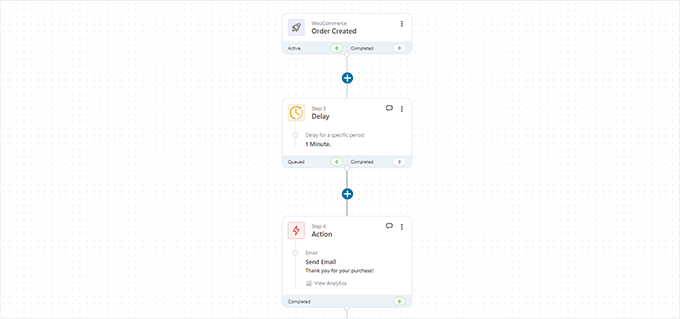
このオートメーションを起動するトリガーが一番上に表示される。その後に、ディレイと実行されるアクションが続く。
これらのステップの間にAdd (+)ボタンをクリックすると、条件、ディレイ、ゴール、アクション、ジャンプを追加したり、オートメーションを終了したりできます。
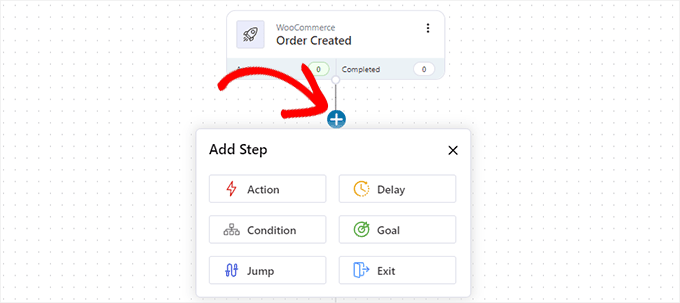
アクションステップを編集することを忘れないでください。このキャンペーンでは、ユーザーにメールを送信します。
Action」をクリックすると開きます。ここから、ユーザーに送信するメールを編集することができます。
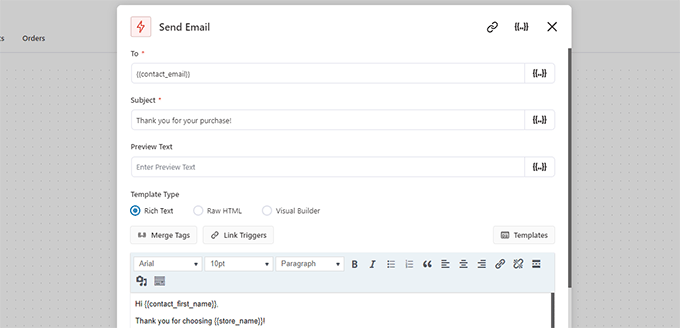
マージタグを使って、メールメッセージにダイナミックな要素を追加することができます。
編集が終わったら、’Save and Close’ボタンをクリックしてアクションエディターを終了します。
最後に、上部のトグルをクリックして、非アクティブから有効化に切り替えます。これでサイトの自動化が有効化されます。
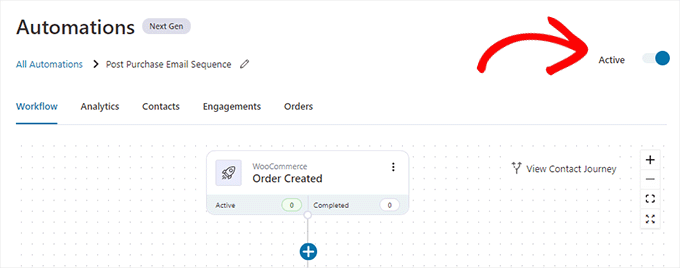
オートメーションは必要なだけ自由に作成できる。
FunnelKitはWordPressの必須プラグインすべてと連動します。さらに、Zapierに接続し、5000以上の他のウェブアプリでアクションを実行することができます。
3.Uncanny Automatorを使ってWordPress / WooCommerceメールを自動化する
調査によると、パーソナライズされたタイムリーなマーケティングメールであれば、ユーザーはより興味を持ってくれる可能性が高いという結果が出ています。
WordPressサイト上で、ユーザーのアクティビティに基づいてターゲットを絞ったメッセージを送信することで、これを有効化することができます。
例えば、特定の商品を注文したカスタマイザーに商品を勧めることができます。
では、そのカスタマーのために1回限りのクーポンを作成したり、カスタマイザーのデータをCRMに送信したり、営業スタッフに電話をかけるようリマインドしたりしたいとしたらどうでしょう?
そこでUncanny Automatorの出番だ。

WordPressの自動化プラグインの中でも最も優れたプラグインの一つで、WordPressサイトの自動ワークフローを作成することができます。
一般的なメールマーケティングプラットフォーム、WordPressコンタクトフォームプラグイン、eコマースプラットフォームなどに対応しています。
最初に行う必要があるのは、無料のUncanny Automatorプラグインをインストールして有効化することです。詳しくは、WordPressプラグインのインストール方法のステップバイステップガイドをご覧ください。
有効化したら、Automator ” Add Newページで最初のレシピを作成してください。
このチュートリアルでは、注文をしたWooCommerceの顧客に自動メールを送信し、レビューを残すように依頼します。
作成したいレシピのタイプを選択するよう求められます。ログイン中ユーザー’を選択し、’確認’ボタンをクリックしてください。
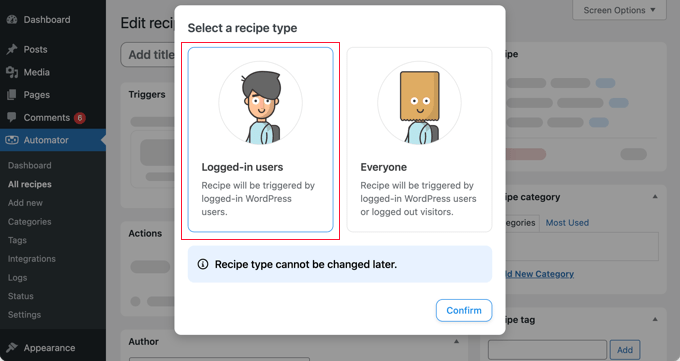
これで「レシピの編集」ページに移動します。
まず、レシピのタイトルをプロバイダーしてください。このレシピを識別するのに役立つものであれば何でもかまいません。
次に、トリガーを実行する統合を選択する必要があります。 サイトにインストールされているプラグインによって、このリストは変わるかもしれません。
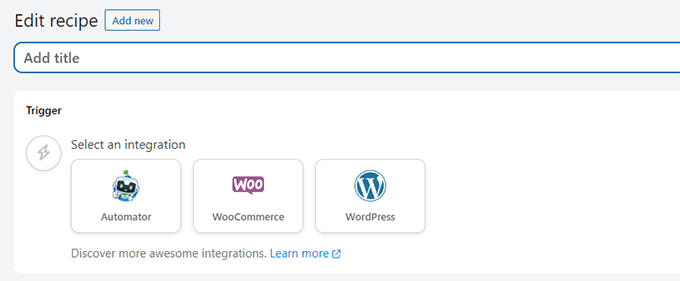
WooCommerce」を選択して続行します。
Automatorはレシピを起動するために使用できるWooCommerceトリガーを表示します。
このチュートリアルでは、’A user completes, pays for a order with a product, lands on a thank you page’を使用します。
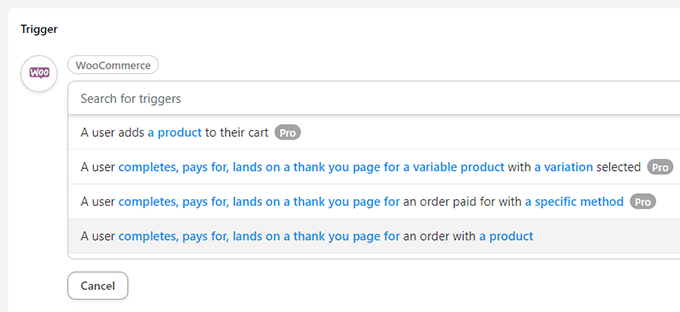
トリガーを選択した後、必要に応じてハイライトされた条件をクリックして変更することができます。
例えば、すべての商品ではなく、「ある商品」をクリックして特定の商品を選ぶことができる。
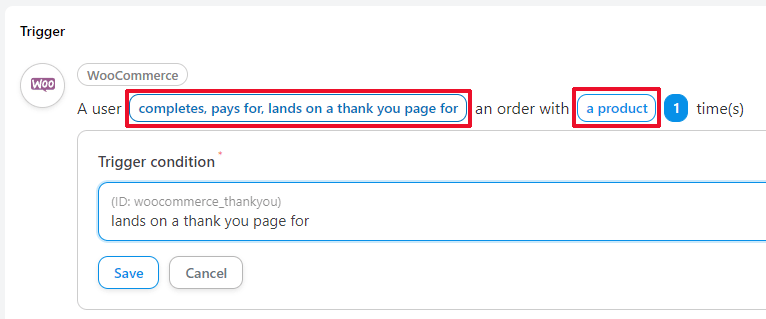
完了したら、「Add Trigger」ボタンをクリックします。
次に、アクションを作成します。これは、上記で設定したトリガーの結果として実行したいタスクです。
Actionをクリックすると、使用できる統合機能がたくさん表示されます。このチュートリアルでは、’Eメール’統合を使用します。
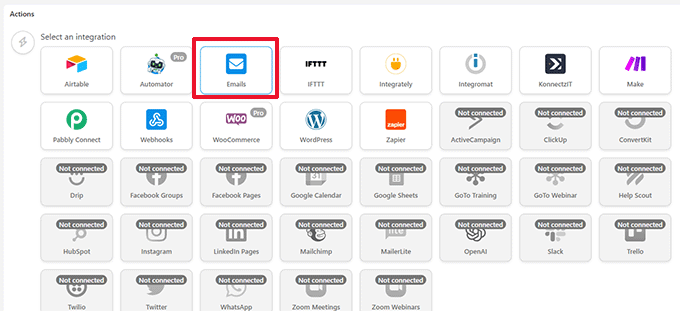
次に、選択したインテグレーションに対して実行できるアクションが表示されます。
Eメール」を選択したので、利用できるアクションは1つだけです。
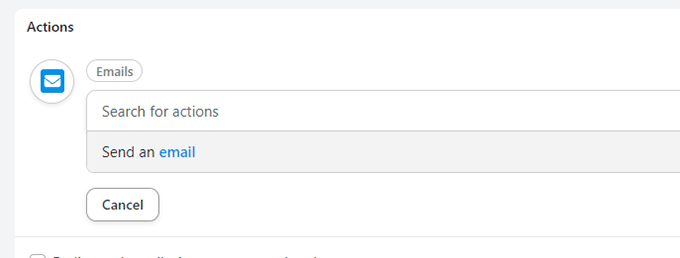
これでメールエディターが表示されます。
ここから、「差出人」アドレス、受信者のメール・アドレス、件名など、すべてのフィールドを入力できる。
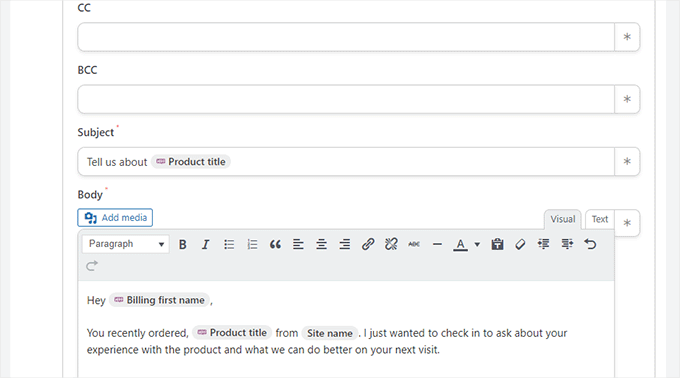
フィールドの横にある星印(*)をクリックすると、動的な値が挿入されます。
例えば、’To’フィールドにカスタマーの請求先メールを追加したり、件名に商品タイトルを使用したり、カスタマーの名前を使って挨拶したりすることができます。
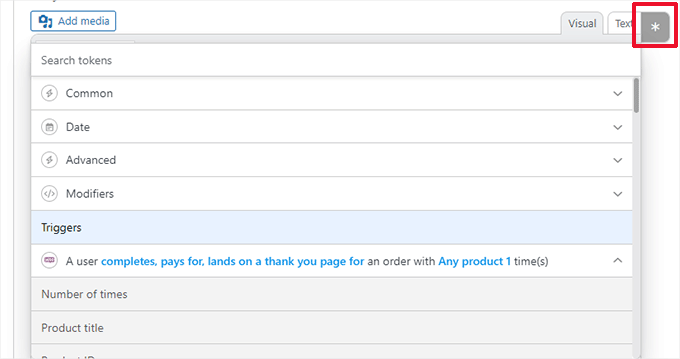
トリガーとアクションの間にディレイを加えたい?
アクションの上部にある’Delay’ボタンをクリックします。
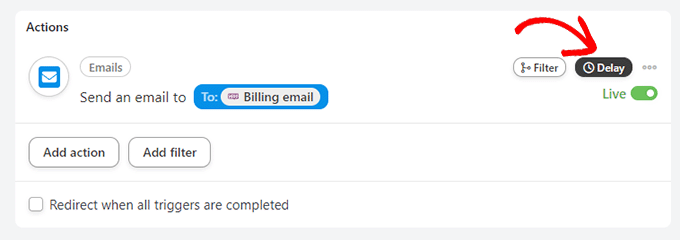
その後、遅延時間を選ぶことができる。
このチュートリアルでは、遅延を1週間(7日間)に設定しています。

遅延を設定することで、メールの効果が高まります。
例えば、このシナリオでは、製品を出荷するのに十分な遅延を設定し、顧客がそれを試すために数日を与えたいと思うでしょう。
レシピに満足したら、「下書き」を「ライブ」に切り替えるのをお忘れなく。
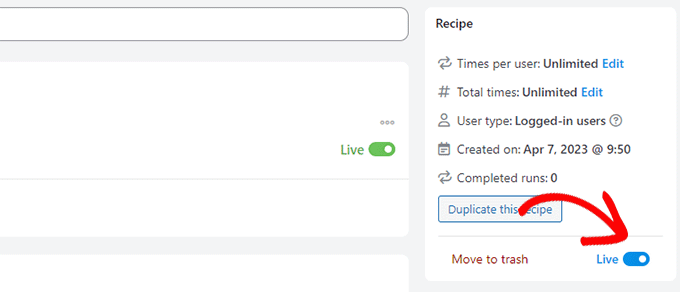
あなたのレシピは公開され、次にカスタマイザーが購入した時に実行されます。
Uncanny Automator の詳細と、Uncanny Automator でできるすべてのクールなことについては、WordPress サイトに自動ワークフローを作成する方法についてのチュートリアルを参照してください。
メールマーケティングオートメーションのアイデアと実例
WordPressサイトでどのようにメールマーケティング自動化を使うのがベストか悩んでいませんか?以下は、あなたのメールのアイデアになる自動メールの例です。
1.自動ウェルカムメールの例
新規のカスタマイザーやメーリングリストに登録したユーザーに、自動でウェルカムメールを送信することができます。
WordPressの人気プラグイン、MonsterInsightsが新規ユーザーをどのように迎えているかをご紹介します。
メールはユーザーを出迎えるだけでなく、役立つリンクで購入を最大限に活用するよう指南する。
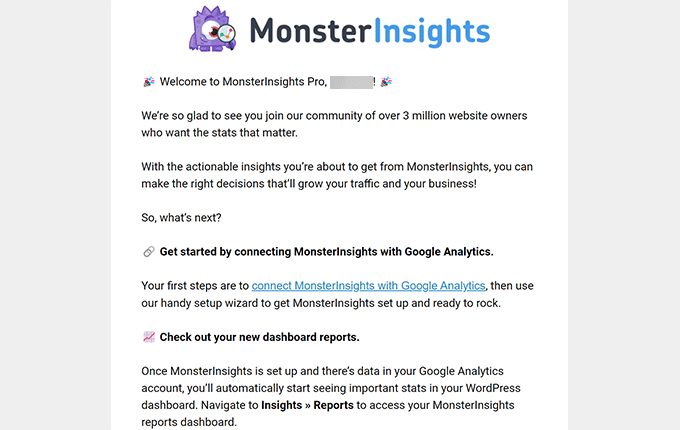
2.自動化されたお買い物カゴメールの例
カートに商品を入れた人の10人中7人が購入を完了していないことをご存知だろうか。
この現象は、カート放棄販売と呼ばれています。これは、ユーザーがその商品に興味を持っているにもかかわらず、何らかの理由で注文をしないことを示している。
Pacsunからのお買い物カゴメールの例です。商品の在庫がなくなる可能性があることを伝えることで、緊急性を表現しています。
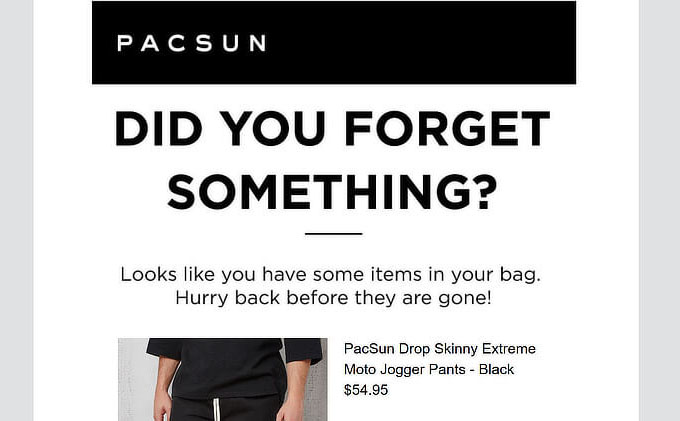
OptinMonsterによると、お買い物カゴメールは従来のマーケティングメールの約2倍の開封率を誇っています。
関連お買い物カゴの売上を回復する方法をもっと見る。
3.ユーザーの興味に基づいた自動販売メール
もう一つの一般的なタイプは、ユーザーの興味に基づいて送信される自動販売メールである。
これはエミレーツ航空の例で、ユーザーが予約できるフライトの選択肢を増やすことを知らせている。
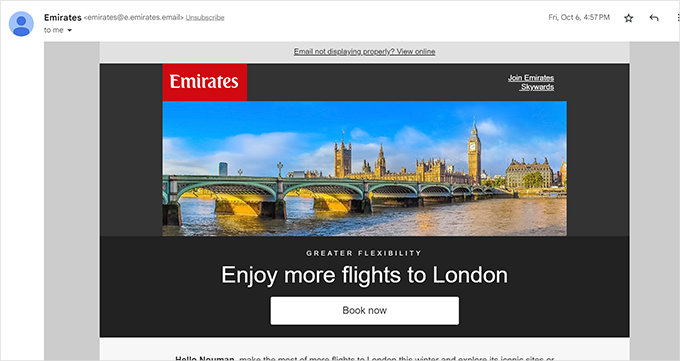
4.自動的に当選メールを送る
ログイン中や購入履歴のないユーザーに対して、自動メールを配信することができます。
これはBufferの例である。ユーザーが見逃しているかもしれない新機能をどのように知らせているかに注目してほしい。
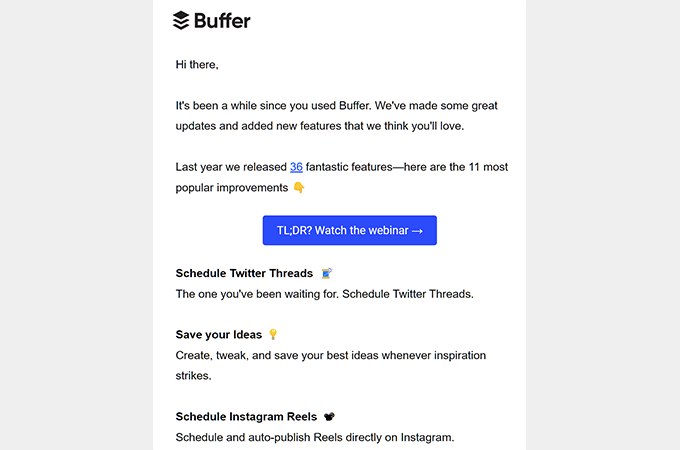
また、自動クーポンを送信して、しばらく購入していない顧客を取り戻すこともできる。
この記事でWordPressのメールマーケティングオートメーションについて知っていただき、ビジネスの成長に役立てていただければ幸いです。また、おすすめのメール認証ツールや、WordPressでメールリストを作成する方法についてもご覧ください。
If you liked this article, then please subscribe to our YouTube Channel for WordPress video tutorials. You can also find us on Twitter and Facebook.





Jiří Vaněk
Approximately a year after launching my blog and establishing a user base, I’m starting to delve into email marketing. I recently grappled with Mailchimp. Now, I’ve progressed a bit, so I welcome any advice that might not immediately come to mind when everything is new.
WPBeginner Support
We hope our examples in this article help you get started
Admin
Ralph
For over a year I wish i started with automation on my blog. I could just put new subscribers in a sequence of often mails. Now i don’t have time for this and only send newsletter 2 times a month. I could use old emails as my content is evergreen but after changing mailchimp for sender i deleted everything and must start from scratch.
Katheryn J.
Hi, Thank you for this information. Quick question, you presented quite a few options and I got a bit lost in differences between them. In certain cases, would you chose Funnel Kit over creating a funnel with an email marketing platform like Mailchimp? Or are you suggesting you use two different plugins that integrate together? (I am new to this…)
WPBeginner Support
It depends on the use case for which to use but FunnelKit can also connect to email marketing platforms to make that process easier.
Admin
Ram E.
If I remember it correctly, there is now a separate plan on Mailchimp that offers transactional emails.
There are so many email automation tools, be it marketing or trasactional, in the market. But picking an option is made easier by this comprehensive guide. Thanks!
WPBeginner Support
Thank you for letting us know and glad our guide was helpful!
Admin